Top 4 modalități de deblocare a unui iPhone dezactivat fără parolă (inclusiv iPhone Xs / Xs Max / XR)
Puține lucruri sunt mai frustrante decât un uitatcod de acces. Dacă introduceți o parolă greșită într-un dispozitiv iOS de șase ori la rând, veți fi blocat și un mesaj va spune că iPhone-ul dvs. este dezactivat. Aici, în acest post, am detaliat 3 moduri de deblocați un iPhone dezactivat fără parola sau iTunes. Aceste metode de bypass pentru parole iPhone sunt aplicabile tuturor dispozitivelor iOS 11/10, inclusiv iPhone Xs / Xs Max / XR / X / 8/8 Plus / 7/7 Plus / 6s / 6 / 5s / 5, iPad sau iPod touch.

- Soluția 1: deblocare iPhone dezactivat fără iTunes sau cod de acces
- Soluția 2: deblocați iPhone prin iTunes
- Soluția 3: Resetați parola de pe iPhone folosind modul de recuperare
- Soluția 4: Deblocați un iPhone dezactivat cu iCloud
- Întrebări frecvente despre deblocarea iPhone fără parolă
Soluția 1: deblocare iPhone dezactivat fără iTunes sau cod de acces
Tenorshare iPhone Unlocker este un profesionistInstrument de ocolire a parolei iPhone. Ori de câte ori ați uitat parola de pe iPhone sau primiți un iPhone second-hand cu parolă sau iPhone este dezactivat după ce ați introdus parola greșită de prea multe ori, este capabil să deblocheze parola fără iTunes sau Apple ID.
Rulați Tenorshare iPhone Unlocker și conectați parola / iPad-ul blocat cu parola la computer. Faceți clic pe butonul Start pentru a descărca fișierul IPSW înainte de a elimina parola de pe iPhone.

Descărcați pachetul de firmware și continuați să eliminați parola cu fișierul descărcat IPSW.

După eliminarea parolei, puteți configura o parolă nouă pe iPhone XS / XS Max / XR / X / 8/7 / 6s / 6 / 5s / 5.
Soluția 2: deblochează iPhone Diabled de pe iTunes
FUNDAL: Dacă ați sincronizat anterior sau ați făcut o copie de siguranță a iPhone-ului prin iTunes, puteți restaura iPhone cu iTunes.
- 1. Conectați dispozitivul la computerul cu care ați folosit sincronizarea.
- 2. Deschideți iTunes. Dacă vi se solicită o parolă, treceți la Rezoluția 3: Resetați codul de conectare iPhone fără iTunes.
- 3. Așteptați iTunes pentru a vă sincroniza dispozitivul și a face o copie de rezervă. Faceți clic pe Restaurați când s-a încheiat sincronizarea.
- 4. Selectați dispozitivul dvs. în iTunes și alegeți cea mai relevantă copie de rezervă din care să vă restaurați.
Când sunteți afișat ecranul Configurare în timp ce restabiliți dispozitivul iOS, atingeți Restaurare de la backup iTunes.

În acest caz, iPhone-ul dvs. ar putea fi accesat fără o parolă. Te poți simți liber să restaurezi de pe backupul iTunes sau să fii setat ca dispozitiv nou.
Soluția 3: Resetați parola de pe iPhone folosind modul de recuperare
FUNDAL: Când iPhone nu a fost niciodată salvat, va trebui să puneți iPhone-ul în modul de recuperare și apoi să configurați iPhone ca nou.
1. Conectați dispozitivul iOS la computer, în loc să introduceți manual iPhone în modul de recuperare, puteți utiliza Free ReiBoot pentru a intra în modul de recuperare cu doar 1 clic.
2. Conectați iPhone în modul de recuperare la iTunes. Când vedeți opțiunea Restaurare sau Actualizare, alegeți Restaurare.

iTunes va descărca software-ul pentru dispozitivul dvs. Dacă durează mai mult de 15 minute, dispozitivul dvs. va ieși din modul de recuperare și va trebui să repetați pașii 2.
3. Așteptați pasul 2 finalizat, puteți configura și utiliza dispozitivul.
Soluția 4: Deblocare iPhone dezactivat cu iCloud
FUNDAL: Dacă ați „identificat” Găsiți iPhone-ul meu iCloud, puteți șterge iPhone și configura ca un dispozitiv nou.
1. Din alt dispozitiv iOS, accesați icloud.com/find și conectați-vă cu ID-ul Apple.
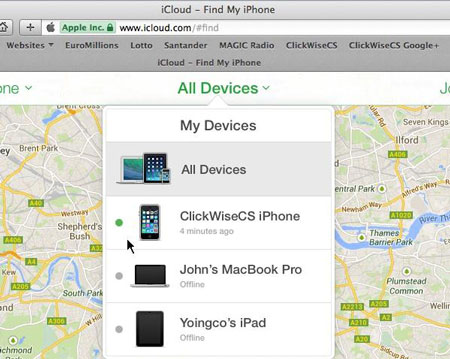
2. Faceți clic pe Toate dispozitivele din partea de sus a ferestrei browserului.
3. Selectați dispozitivul pe care doriți să îl ștergeți. Faceți clic pe Ștergeți pentru a șterge dispozitivul și parola acestuia.

Până acum, ați deblocat codul de acces iPhone 12/11 pentru iPhone și puteți restaura de la o copie de rezervă sau configurați-o ca nou.
Întrebări frecvente despre deblocarea iPhone fără parolă
Î1: Procesul de deblocare a parolei va elimina ID-ul meu Apple?
Nu, ID-ul dvs. Apple nu va fi eliminat.
Î 2: Îmi va scoate transportatorul?
Nu, iPhone-ul tău va folosi în continuare același operator ca înainte.
Î 3: Cât timp va dura?
Este greu de spus. O mulțime de variabile de luat în considerare: viteza internetului, viteza computerului etc.









